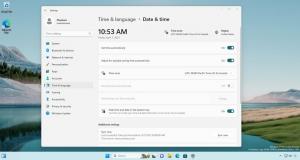Kako nastaviti skaliranje zaslona po meri v sistemu Windows 10
Nova možnost v aplikaciji Nastavitve vam omogoča nastavitev prilagajanja po meri v sistemu Windows 10. Od različice 15019 sistema Windows 10 obstaja besedilno polje, ki vam omogoča, da določite vrednost po meri za skaliranje.
Oglas
Na nadzorni plošči v sistemu Windows 10 je še vedno veliko pomembnih nastavitev, ki niso na voljo v nastavitvah. Uporabljate lahko skrbniška orodja, fleksibilno upravljate uporabniške račune na računalniku, vzdržujete varnostne kopije podatkov, spreminjate funkcionalnost strojne opreme in še marsikaj. Vendar pa se več nastavitev prehaja iz klasične nadzorne plošče v aplikacijo Nastavitve v sistemu Windows 10. Napredne možnosti skaliranja DPI so bile premaknjene z nadzorne plošče v nastavitve v sistemu Windows 10 build 15019.
Če želite nastaviti meritev zaslona po meri v sistemu Windows 10, morate narediti naslednje.
- Odprto Nastavitve.

- Pojdite na Nastavitve - Zaslon.
- na levi strani kliknite povezavo Skaliranje po meri pod "Scale and Layout".

- Odprla se bo stran Postavitev po meri. Določite novo vrednost za skaliranje odstotkov od 100 do 500.

Ko konfigurirate možnost obsega po meri, bodo vsi vaši zasloni nastavljeni na velikost po meri, ki ste jo določili. To bo spremenilo velikost besedila, okna aplikacij in gumbe. V bistvu bo vse povečano. Te nastavitve lahko povzročijo težave, če zaslon ali neka aplikacija ne podpira vrednosti skaliranja, ki jo poskušate nastaviti.
Sodobne aplikacije Win32 in univerzalne aplikacije nimajo težav s skaliranjem. Nekatere starejše aplikacije in nekatere priljubljene starejše aplikacije lahko postanejo neuporabne ali pa se njihov uporabniški vmesnik prikaže zamegljen, ko prilagodite možnosti skaliranja. V tem primeru obstaja rešitev. Če naletite na težavo z neko aplikacijo, ki ni pravilno prilagojena, pozorno preberite ta članek:
Kako popraviti aplikacije, ki so videti majhne na zaslonih z visokim DPI in visoko ločljivostjo
To bi moralo pomagati pri določenih aplikacijah.
Poleg skaliranja DPI lahko za konfiguracijo uporabite te nove možnosti prikaza v nastavitvah ločljivost zaslona.